win8.1删除gwx.exe的方法
下图所示的是windows的更新图标,使用windows系统的用户对它应该是不陌生的吧?它是windows的升级助手GWX.exe,每次有更新的时候它就会一直在右下角进行闪烁。虽然很多的更新时不需要的,但是它依旧会不停的通知我们系统需要更新!遇到这样的情况时我们可以直接将这个升级程序从电脑中删除,这样我们只需要定时检查系统的更新安装包就可以了!那么在电脑中该如何操作才能删除它呢?下面小编就使用windows8.1系统来给大家展示一下操作的步骤吧。
 方法步骤:
方法步骤:1、打开电脑中的任务管理器,可以直接使用组合键:ctrl+alt+del按键来调出任务管理器界面。打开之后在进程中找到gwx软件,将它结束使用即可!
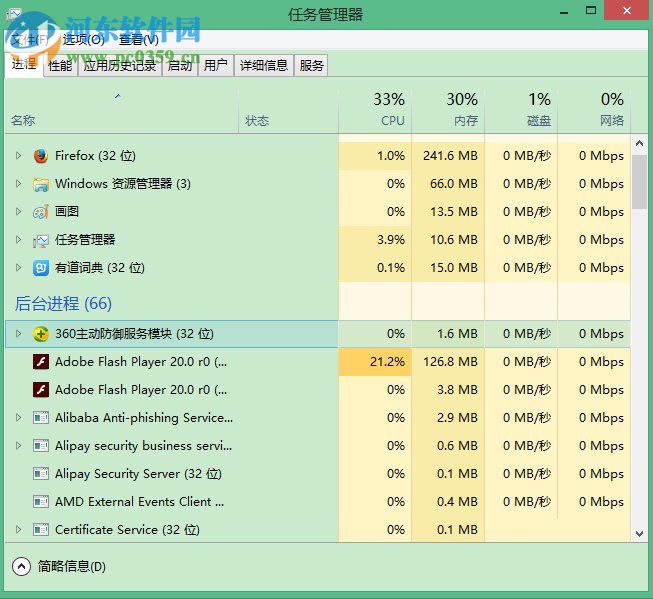
2、结束了进程之后,接着打开电脑中的控制面板界面,将右上角的查看方式设置为:小图标模式,接着单击打开其中的“程序和功能”选项!
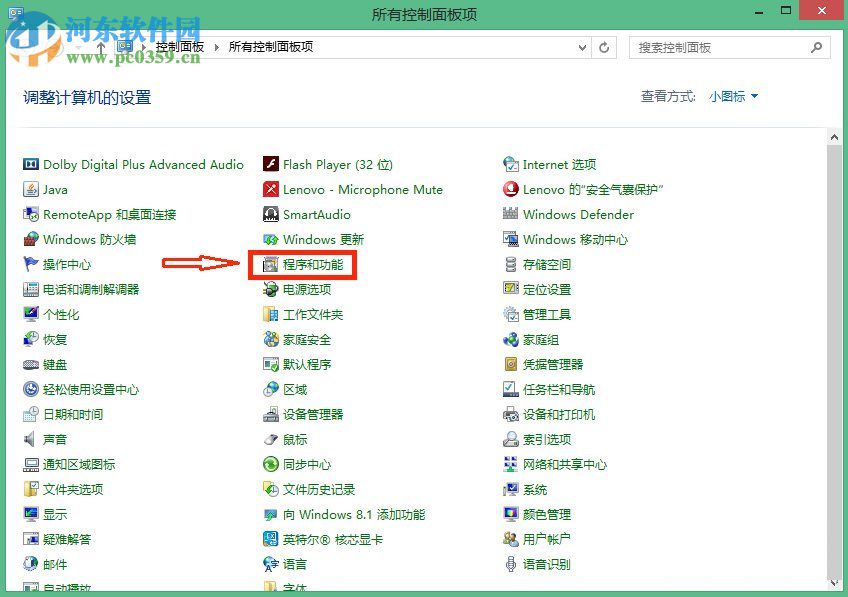
3、进入程序和功能设置界面之后,使用鼠标单击左上角的“查看已安装的更新”字样!
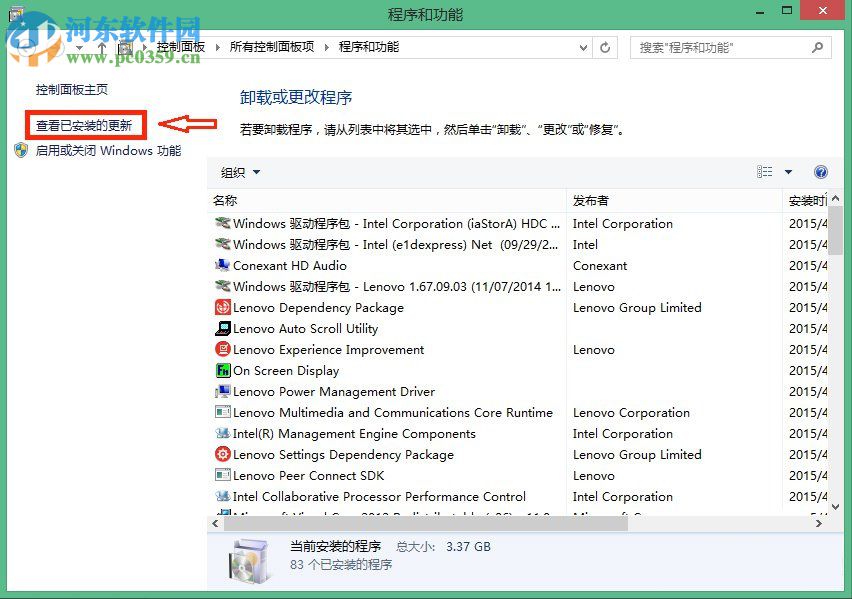
4、打开下图所示的更新界面之后,我们可以看见代码为KB3035583的更新,全称为:“用于Microsoft Windows 的更新(KB3035583)”,找到它之后使用鼠标右键单击它,将其卸载即可!
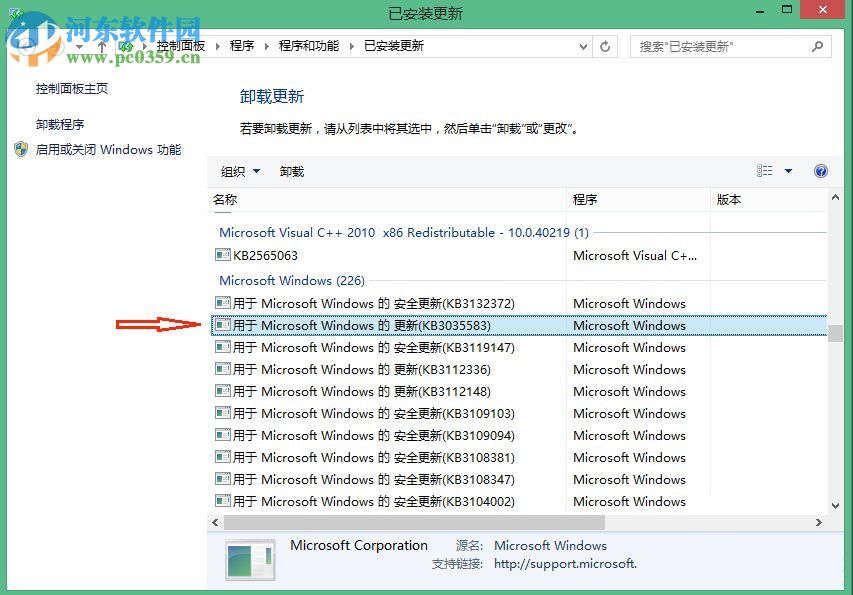
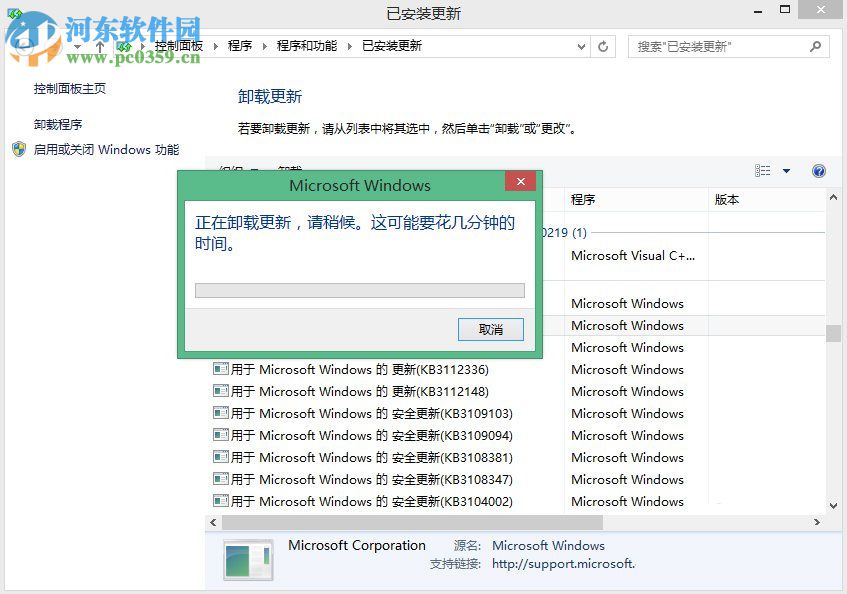
5、卸载成功之后我们还需要进行一下设置!接着打开控制面板,在“Windows 更新”界面中找到“检查更新”选项!打开之后接着进行检查更新,会花费几分钟的时间,大家等待一下就可以了!
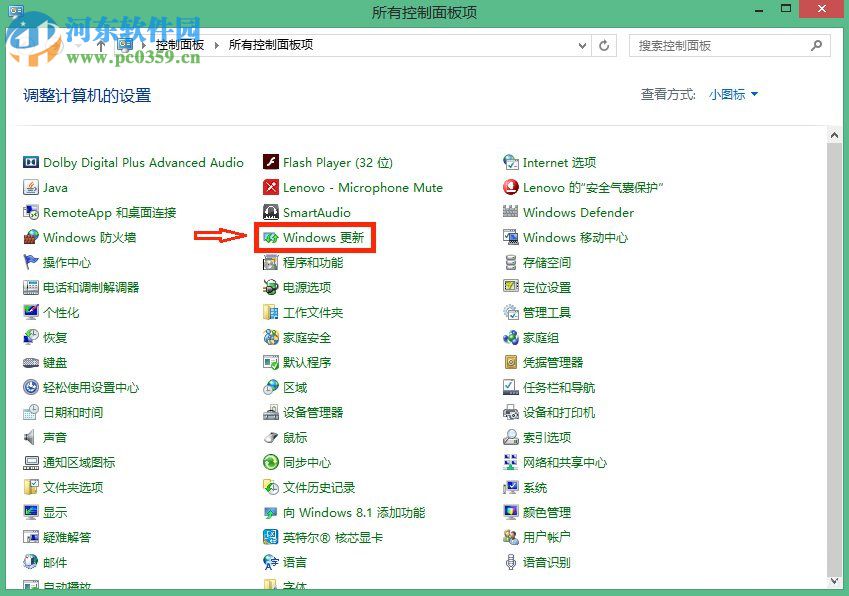
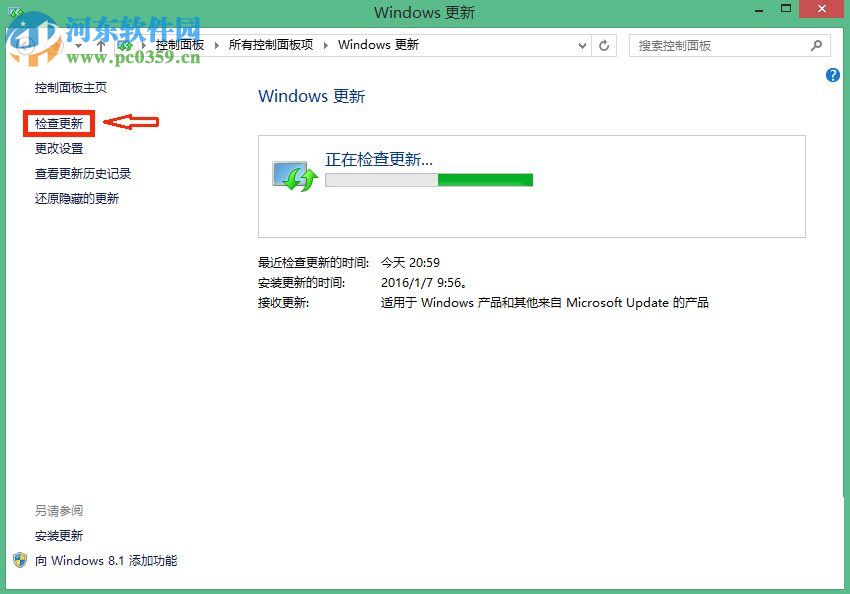
6、成功的检查更新之后,接着在更新界面中就能找到一个重要更新的提示了!单击打开它!
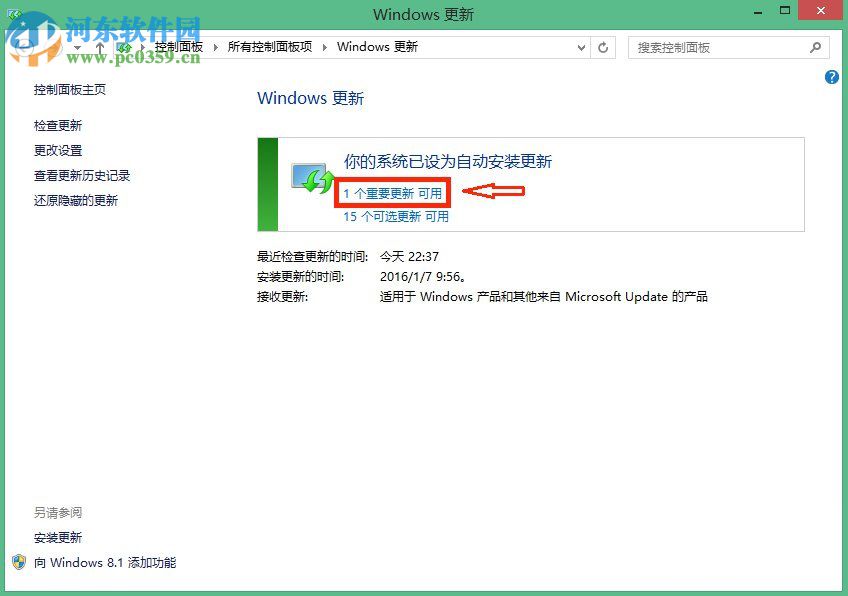
7、使用鼠标右键单击其中的一个更新项目,这就是gwx程序,将它设置成为“隐藏更新”就可以了!
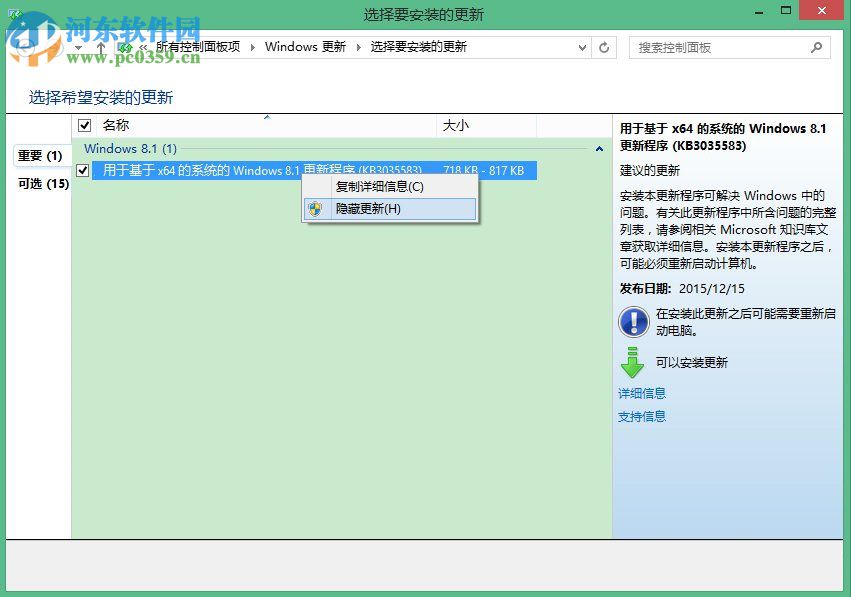
这就是小编在win8.1系统中关闭gwx更新程序的方法了,其实操作的方法是很好理解的,首先将这个软件进行卸载,接着为了防止它再次通过更新的方法被重新安装在系统中,我们可以将它的更新信息进行隐藏!这样操作之后就可以保证万无一失了,需要的同学快来跟着小编一起设置一下吧!

 网公网安备
网公网安备